Якщо ви перебуваєте в пошуку простої, а головне кросплатформної програми для відображення інформації в терміналі, то зверніть увагу на програму під назвою Neofetch. З її допомогою ви зможете також встановити будь-яку картинку. Вона сильно нагадує уітіліти ScreenFetch або LinuxLogo, але на відміну від них більш гнучка в налаштуваннях, плюс має додатковий функціонал. Програма Neofetch дуже швидка і виводить зображення у форматі ASCII поруч із системною інформацією. Є в ній і інструмент, що дає змогу робити знімок екрана після виконання скрипта.
Основні залежності Neofetch
Можемо виділити основні залежності в цій програмі:
- Bash 3.0+ з підтримкою Ncurses;
- емулятор терміналу має підтримувати [14t [3] або xdotool чи xwininfo + хргорілі xwininfo + xdpyinfo;
- для роботи зі шпалерами вам необхідні feh, nitrogen або gsettings.
- w3m-img або iTerm2 для збереження зображень;
- imagemagick - для створення прев'ю.
Залежності Bash 3.0+ і [14t [3] підтримують практично всі термінали, що стосується всіх інших, то вони представлені тут як додатковий функціонал.
Як встановити Neofetch у Linux
Із завантаженням терміналу інформація про операційну систему - це не просто красиво, але іноді ще й корисно, інформативно. Ви можете встановити цю програму з будь-якого репозиторію в будь-якому дистрибутиві операційної системи Linux. Далі розглянемо інструкцію зі встановлення в найпопулярніших із них.
B Debian
Робиться таким чином:
$ echo "deb http://dl.bintray.com/dawidd6/neofetch jessie main" | sudo tee -a /etc/apt/sources.list$ curl -L "https://bintray.com/user/downloadSubjectPublicKey?username=bintray" -o Release-neofetch.key && sudo apt-key add Release-neofetch.key && rm Release-neofetch.key
$ sudo apt-get update
$ sudo apt-get install neofetch
В Ubuntu або Linux Mint
Вам необхідно виконати:
$ sudo add-apt-repository ppa:dawidd0811/neofetch
$ sudo apt-get update
$ sudo apt-get install neofetch
У Red Hat і Fedora
Для початку вам необхідно встановити пакет плагінів dnf-plugins-core:
$ sudo yum install dnf-plugins-core
Далі слід додати репозиторій і встановити звідти neofetch:
$ sudo dnf copr enable konimex/neofetch
$ sudo dnf install neofetch
В ARCHLINUX і GENTOO
Тут можна встановити версії neofetch або neofetch-git з репозиторію AUR за допомогою packer або yaourt:
$ packer -S neofetch
$ packer -S neofetch-git
Як варіант:
$ yaourt -S neofetch$ yaourt -S neofetch-git
Для Gentoo використовуйте:
$ sudo emerge app-misc/neofetch
Робота з Neofeth у Linux
Для виведення інформації виконуємо всього одну команду:
$ neofetch
Також звертаємо вашу увагу, що якщо w3m-img або imagemagick не встановлені у вашій системі, за замовчуванням буде використано screenfetch і neofetch відобразить логотип linux у вигляді ASCI.
Виводимо інформацію про LinuxMint
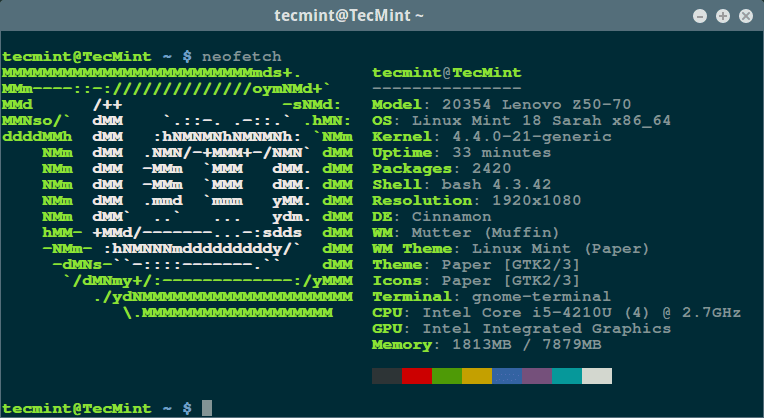
Виводимо інформацію про Ubuntu
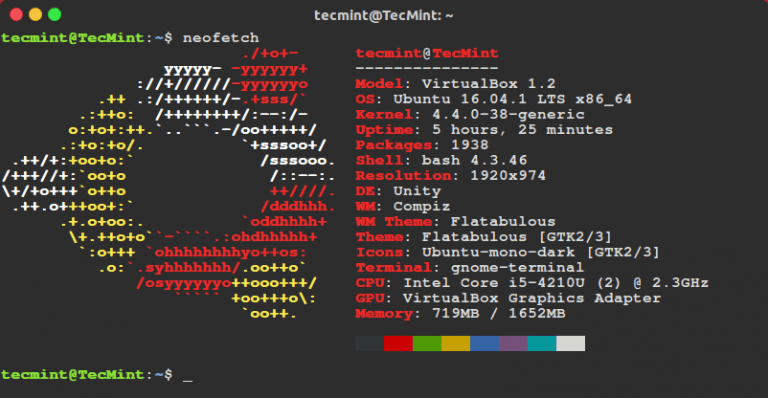
Якщо ж є бажання відобразити логотип дистрибутива linux у вигляді звичайної картинки, потрібно встановити w3m-img або imagemagick у вашій системі. В Ubuntu виконайте:
$ sudo apt-get install w3m-img
У Red Hat і Fedora необхідно виконати:
$ sudo yum install w3m-img
Далі запускаємо повторно утиліту, ви побачите зображення шпалер робочого столу за замовчуванням:
$ neofetch
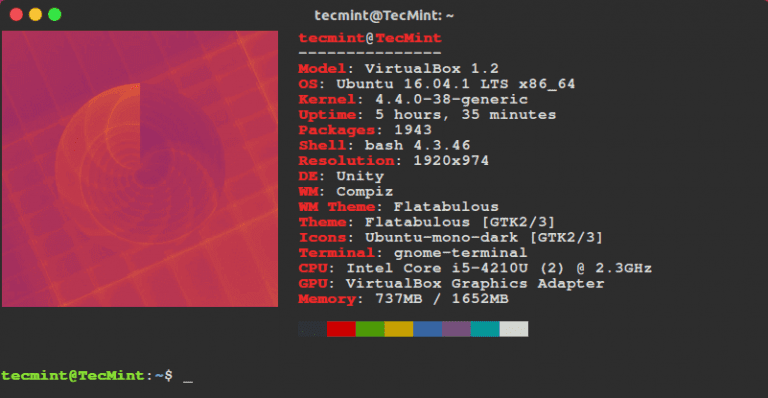
Щойно ви запустите програму, буде створено конфігураційний файл, розміщений за адресою ~/.config/neofetch/config. У ньому міститься функція printinfo(), що дає змогу налаштувати інформацію про систему, яка підлягає виведенню. Ви можете видалити непотрібне, додати нові рядки або змінити їх. Щоб відкрити конфігураційний файл, виконайте:
$ vi ~/.config/neofetch/config ~/.config/neofetch/config
Вміст файлу буде приблизно таким:
#!/usr/bin/env bash
# vim:fdm=marker
#
# Neofetch config file
# https://github.com/dylanaraps/neofetch
# Прискорити скрипт, не використовуючи юнікод
export LC_ALL=C
export LANG=C
# Інфо-опції {{{
# Інформація
# Більше інформації див. на цій вікі-сторінці:
# https://github.com/dylanaraps/neofetch/wiki/Customizing-Info
printinfo() {
info title
info underline
info "Модель" модель
info "OS" distro
info "Kernel" kernel
info "Uptime" uptime
info "Packages" packages
info "Shell" shell
info "Resolution" resolution
info "DE" de
info "WM" wm
info "WM Theme" wmtheme
info "Theme" theme
info "Icons" icons
info "Terminal" term
info "Terminal Font" termfont
info "CPU" cpu
info "GPU" gpu
info "Memory" memory
# info "CPU Usage" cpu_usage
# info "Disk" disk
# info "Battery" battery
# info "Font" font
# info "Song" song
# info "Local IP" localip
# info "Public IP" publicip
# info "Users" users
# info "Birthday" birthday
info linebreak
info cols
info linebreak
}
Для видалення всіх опцій і параметрів налаштування використовуємо:
$ neofetch --help
Щоб перевірити правильність усіх налаштувань виконуємо:
$ neofetch --test
Прапор --ascii дає можливість вказати користувачеві, що логотип дистрибутива слід виводити в текстовому варіанті:
$ neofetch --ascii
Додавши рядок запуску в кінець ~/.bashrc, утиліта запускатиметься щоразу під час запуску терміналу:
vi ~/.bashrc
...
neofetch
Так ми розглянули інструкцію з налаштування утиліти Neofetch, яка виводить інформацію про систему і дає змогу змінювати зображення.